Cara Menggunakan Rumus VALUE, AND, OR di Excel Dengan Benar - Di Excel, fungsi IF cukup berguna untuk memeriksa apakah sel memenuhi kondisi dan mengembalikan nilai yang berbeda berdasarkan hasil yang dievaluasi (True dan False). Dan menggabungkan fungsi IF dan fungsi AND, OR, VALUE, ini akan mengubah kondisi untuk memeriksa sel. Di sini saya akan memperkenalkan cara menggunakan fungsi IF dan AND, fungsi IF dan OR, dan menggabungkan beberapa fungsi IF di Excel.
Misalkan kita memiliki tabel penjualan seperti yang ditunjukkan screenshot berikut, dan sekarang kita ingin mengevaluasi nilai penjualan dan mengelompokkannya sebagai "Tidak biasa""Rendah""Tengah", Dan"Tinggi".
Jadi ayo segera kita praktekan saja bagaimana cara yang benar untuk mengerjakan rumus excel VALUE, AND, OR.
Fungsi Rumus VALUE di Excel
Fungsi VALUE digunakan untuk mengubah teks yang berupa angka menjadi format angka (number), sehingga bisa dilakukan perhitungan terhadapnya. Karena dalam Microsoft Excel, format sel beragam jenisnya, misalnya format teks dan angka. Format teks tidak bisa dilakukan operasi perhitungaan matematika, walaupun berisi angka-angka. Agar dapat dilakukan perhitungan, salah satu caranya dengan mengubah formatnya menjadi angka (number) menggunakan rumus VALUE.
Bentuk:
=VALUE(text)
=VALUE(teks)
Keterangan:
Text, teks yang akan dikonversi dari tipe teks menjadi tipe angka (number).
Contoh Kasus VALUE:
Berikut ini adalah data penjualan tiket pada PT. ABCD. Untuk menentukan:
• Jumlah tiket ditentukan berdasarkan digit ke-4 sebanyak 3 digit dari kode tiket.
• Untuk menentukan total harga, rumus yang digunakan adalah jumlah tiket x harga tiket.
• Supaya jumlah tiket dapat dikalikan dengan harga tiket, maka harus mengkombinasikan rumus MID dan VALUE untuk mengkonversi jumlah tiket menjadi tipe data angka.
Untuk menentukan jumlah tiket dan total harga, rumus yang digunakan adalah:
• Jumlah tiket: =VALUE(MID(B5;4;3))
• Total harga: =C5*D5
Fungsi Rumus AND di Excel
Fungsi AND digunakan untuk menyeleksi kondisi dan akan mengembalikan nilai TRUE jika kesemua kondisi bernilai TRUE. Dan akan mengembalikan nilai FALSE jika salah satu diantara kondisi bernilai FALSE. Fungsi ini tidak dapat berdiri sendiri dan harus dikombinasikan dengan fungsi lainnya.
Bentuk:
AND(logical 1, logical2, ...)
=AND(logika 1, logika2, ...)
Keterangan:
• Logical, kondisi yang akan diuji dan dapat lebih dari 2 kondisi.
Contoh Kasus AND:
Berikut ini adalah data hasil seleksi penerimaan karyawan pada PT. ABCD. Sehubungan jumlah pelamar sangat banyak, manajemen perusahaan menetapkan syarat berupa Masa Kerja minimal 5 tahun dan IP minimal 3,0. Pelamar yang memenuhi syarat berhak untuk mengikuti tes tahap I, bagi yang tidak memenuhi syarat dinyatakan gagal.
Untuk menentukan hasil seleksi, rumus yang digunakan adalah:
=IF(AND(C4>=5; D4>=3); "Tes Tahap I"; "Gagal")
Fungsi Rumus OR di Excel
Fungsi OR digunakan untuk memilih salah satu diantara beberapa pilihan. Sama halnya dengan fungsi AND, fungsi OR tidak dapat berdiri sendiri dan harus dikombinasikan dengan fungsi lainnya.
Bentuk:
=OR(logical 1; logical2, ...)
=OR(logika 1; logika2, ...)
Keterangan:
• Logical, kondisi yang akan diuji dan dapat lebih dari 2 kondisi.
Contoh Kasus OR:
Berikut ini adalah data perusahaan yang membuka lowongan kerja. Calon karyawan yang akan disaring untuk mengikuti tes adalah berpendidikan D-III dan S-1. Dalam kenyataannya peminat juga berlatar belakang pendidikan SMU/SMK atau D1 (Diploma satu). Untuk menyaring hanya pelamar yang berpendidikan D-III dan S-1, digunakan fungsi OR. Misal, yang memenuhi syarat berarti bisa Tes tahap 1 dan yang tidak memenuhi syarat dinyatakan gagal.
Untuk menentukan hasil seleksi, rumus yang digunakan adalah:
=IF(OR(C4="D-III"; C4="S-1"); "Tes Tahap I"; "Gagal")
Nah itulah guys hasil dari rumus Value, And, Or yang ada di Ms Excel, jadi setelah kalian pelajari rumus diatas apakah kalian menganggapnya susah? Pastinya enggak susah kan? Ya dong karena saya sendiri yang membuat contoh rumus di atas dengan cara yang paling mudah agar bisa dimengerti oleh pemula sekali pun.
Jadi bagaimana menurut kalian? Apakah rumus Value, And, Or Excel di atas membantu kalian dalam mempelajari Microsoft Excel saat ini? Saya harap semoga artikel saya ini bisa bermanfaat buat kalian yang lagi belajar Excel dari dasar tanpa harus ikut kursus.
Sampai jumpa~

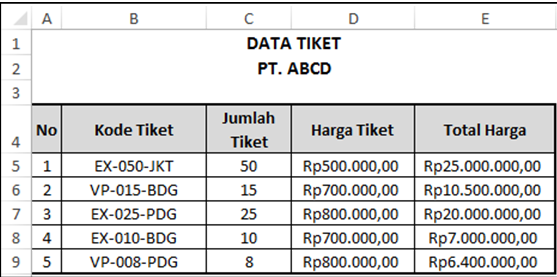
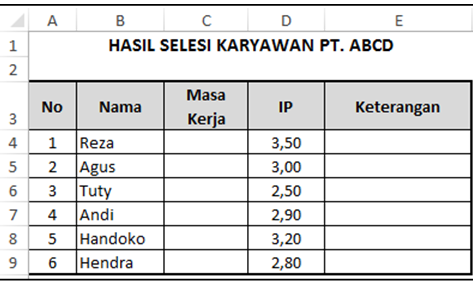

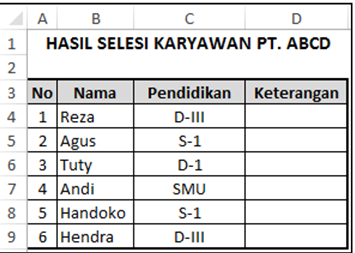
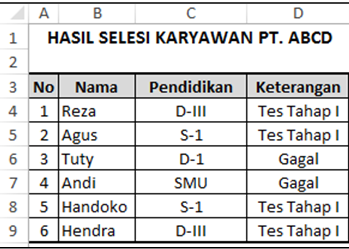

Post a Comment for "Cara Menggunakan Rumus VALUE, AND, OR di Excel Dengan Benar"